| ❗Новая версия GPT-Shell называется Эрин! Узнайте больше на сайте Эрин! ❗ |
|---|
GPT-Shell — это чат-бот на базе OpenAI, похожий на ChatGPT OpenAI.
Это позволяет пользователям общаться с виртуальным собеседником. Он использует nodejs и машинописный текст, а также современную пряжу, чтобы создать беспрепятственный диалог.
Он также может генерировать изображения на основе вашего разговора!
Вы можете попробовать бота на официальном сервере Discord:
Для взаимодействия с GPT-Shell пользователи могут:
/chat-gpt чтобы начать разговор с ботом. Команда /chat-gpt запускает новую цепочку разговоров, и всякий раз, когда пользователь что-то вводит, бот отвечает.
Бот способен обрабатывать несколько разговоров одновременно, поэтому вы можете начать столько разговоров, сколько захотите.
Настройте здесь бота Discord и добавьте его на свой сервер.
Области применения:
Разрешения бота:
Вам также необходимо включить намерение содержимого сообщения:
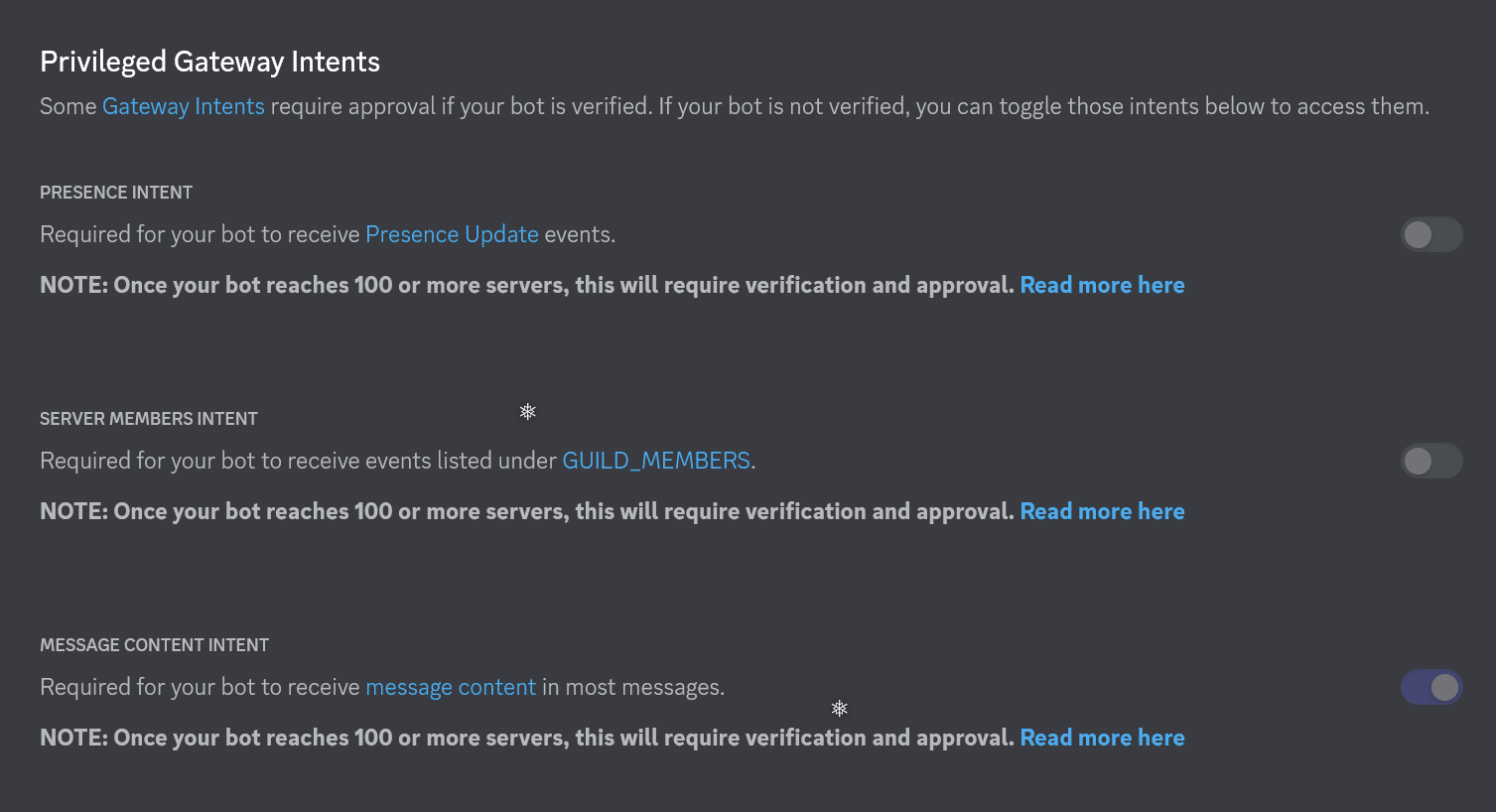
Вы можете попробовать форкнуть реплиту здесь
Или вы можете настроить его на своем компьютере.
Nodejs: (18 или выше)
Пряжа: (после установки nodejs)
pm2: Чтобы ваш бот оставался жив даже после уничтожения вашего терминала.
Чтобы использовать GPT-Shell, вам необходимо:
git clone https://github.com/firtoz/GPT-Shell.git
cd GPT-Shell
(в Windows щелкните правой кнопкой мыши где-нибудь в папке и выберите «Открыть в терминале»), если вы видите что-то о PowerShell, введите cmd и нажмите Enter, чтобы перейти к более простому терминалу командной строки.
yarn install
Следующие переменные среды необходимы для правильной работы GPT-Shell.
Вы можете установить переменные среды любым удобным для вас способом или поместить файл .env.local в корень вашего проекта (переименуйте example.env.local в .env.local ). Убедитесь, что ваш .env.local выглядит следующим образом. :
# MongoDB:
MONGODB_URI=
DB_NAME=CHAT_DB
# Bot Token from Discord:
BOT_TOKEN=
# Commands:
COMMAND_NAME=chat-gpt
PRIVATE_COMMAND_NAME=chat-gpt-private
CONFIG_COMMAND_NAME=chat-gpt-config
CUSTOM_PROMPT_COMMAND_NAME=chat-gpt-prompt
DRAW_COMMAND_NAME=draw-gpt
# Discord Server Details:
MAIN_SERVER_ID=
LOG_CHANNEL_ID=
MAIN_SERVER_INVITE=
ADMIN_PING_ID=
USE_SAME_API_KEY_FOR_ALL=false
IGNORE_INIT=false
МонгоБД:
CHAT_DB или что угодно.Токен бота:
Команды:
Детали Discord-сервера:
MAIN_SERVER_ID: сервер Discord, на котором живет бот.
LOG_CHANNEL_ID: (Необязательно) Канал для сообщений журнала.
MAIN_SERVER_INVITE: (Необязательно) В идеале ссылка на приглашение на сервер с неограниченным сроком действия (если вы хотите, чтобы пользователи добавляли бота на свой сервер)
USE_SAME_API_KEY_FOR_ALL: (необязательно). Если установлено значение «true», любой сервер или пользователь смогут использовать бота без необходимости предоставления собственных ключей API.
ADMIN_PING_ID: идентификатор владельца бота в Discord (это вы!)
Используется для отправки некоторых специальных команд и настройки бота.
IGNORE_INIT: (Необязательно) Если установлено значение «true», при запуске не будут проверяться активные темы на наличие новых сообщений с тех пор, как бот последний раз был в сети. Если вы находитесь на многих серверах, может быть много активных потоков, что приведет к достижению ограничения скорости. В этом случае лучше обрабатывать сообщения по мере их поступления, а не проверять множество потоков одновременно.
Дополнительно:
WOLFRAM_APP_ID: используется для способности Wolfram Alpha.
Можно создать приложение по адресу https://developer.wolframalpha.com/portal/myapps и получить его идентификатор.
Настройте переменные среды, как описано выше.
С пряжей:
yarn global add pm2С НПМ:
npm install pm2 -gВ Debian используйте сценарий установки:
apt update && apt install sudo curl && curl -sL https://raw.githubusercontent.com/Unitech/pm2/master/packager/setup.deb.sh | sudo -E bash -yarn devТаким образом, всякий раз, когда вы меняете код, бот перезапускается для обновления.
yarn buildа потом
yarn start Вы также можете запустить npm start или npm run start чтобы запустить бота.
ПРИМЕЧАНИЕ. запуск yarn start , npm start или npm run start запустит бот с PM2 и присвоит ему имя «GPT-Shell». Вы можете заменить «GPT-Shell» именем по вашему выбору в package.json. Он также покажет журналы запущенных процессов PM2 и сохранит их.
Если вы находитесь в среде разработки, используйте node . чтобы протестировать ваш код:
node .Как только вы будете удовлетворены изменениями, запустите:
pm2 restart GPT-Shell && pm2 logsЧтобы остановить бота, запустите:
yarn run stopВы также можете перезапустить его с панели управления pm2.io, как показано ниже:
Перейдите на свой сервер, введите команду config и установите ключ API для вашего сервера, используя файл config.
/chat-gpt-config
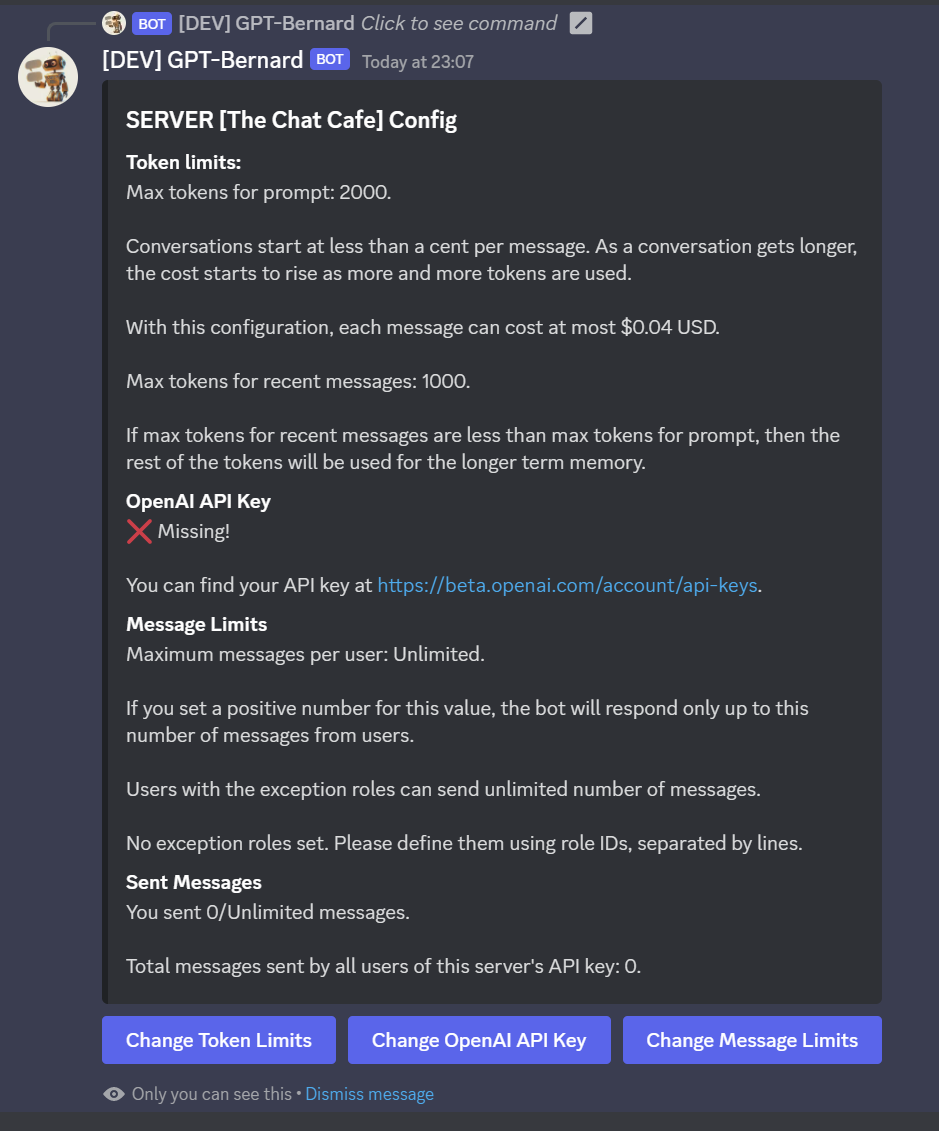
Начиная с версии 2.0.0 бот имеет долговременную память.
Эта функция является экспериментальной, но внутреннее тестирование показывает, что она работает достаточно хорошо для обычного разговора.
Не работает так хорошо, если в диалоге есть длинные фрагменты кода из-за ограничений токена.
Как это работает:
Чтобы настроить это, используйте команду config на главном сервере:
/chat-gpt-config
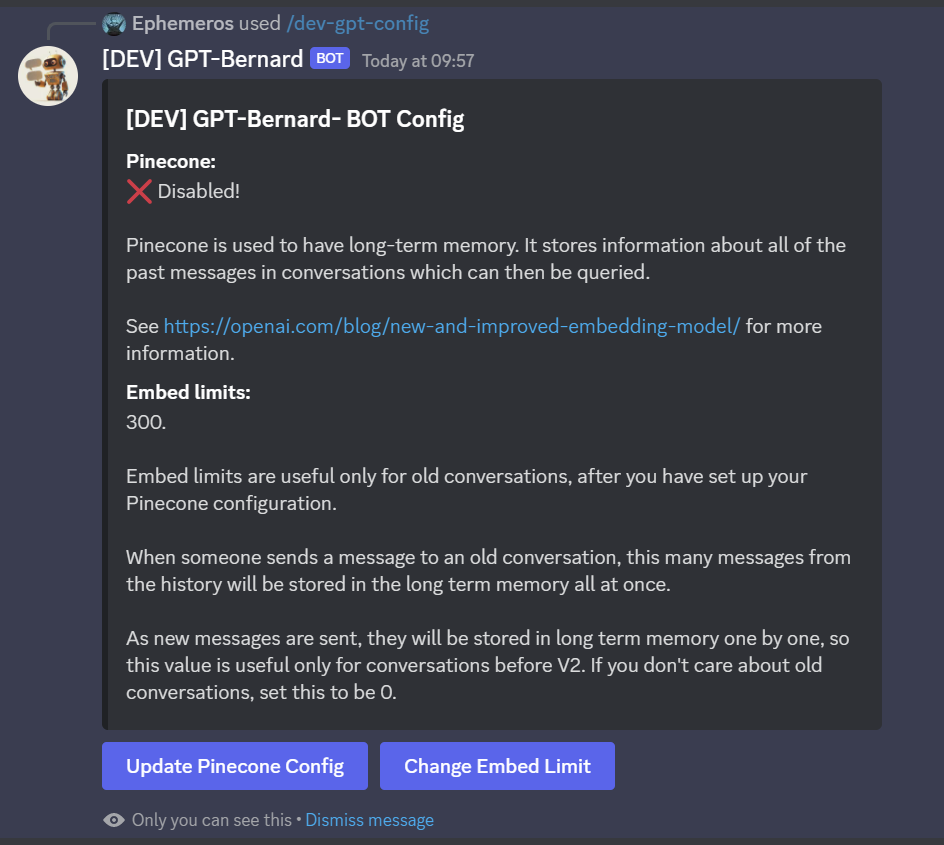
Затем введите данные конфигурации шишки.
Вы можете создать учетную запись на https://app.pinecone.io/.
Если вы все сделали правильно, вы должны увидеть что-то вроде этого:
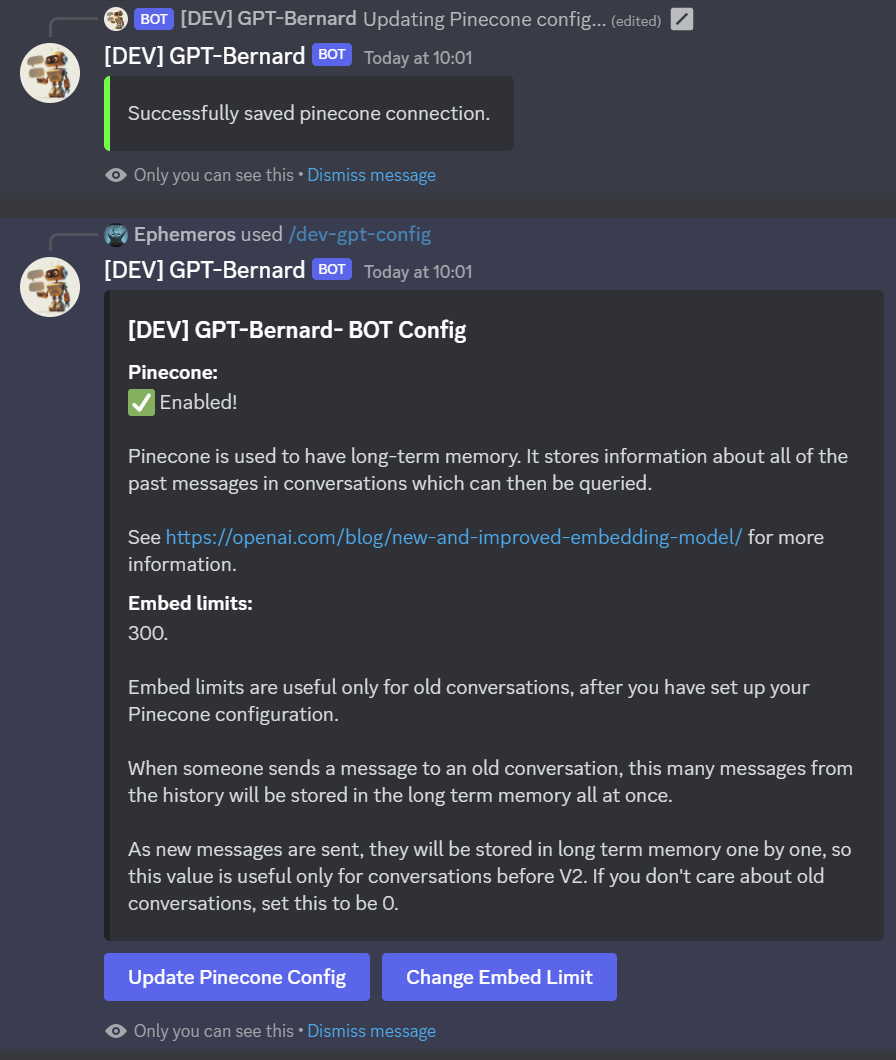
По умолчанию бот ведет себя как полезный инженер-программист.
Если вы хотите, чтобы бот вел себя по-другому, вы можете использовать специальную подсказку.
Это можно сделать в новом канале, посвященном боту, в новой ветке разговора или в личных сообщениях.
Вы можете использовать команду /chat-gpt-prompt , если у вас есть разрешения, и вы можете установить собственный запрос для бота, заполнив форму.
Эту команду можно использовать в:
Температура такая же, как параметр температуры OpenAI. 0 означает, что он становится повторяющимся, 1 означает, что он становится немного хаотичным. По умолчанию для GPT-Shell установлено значение 0,8.
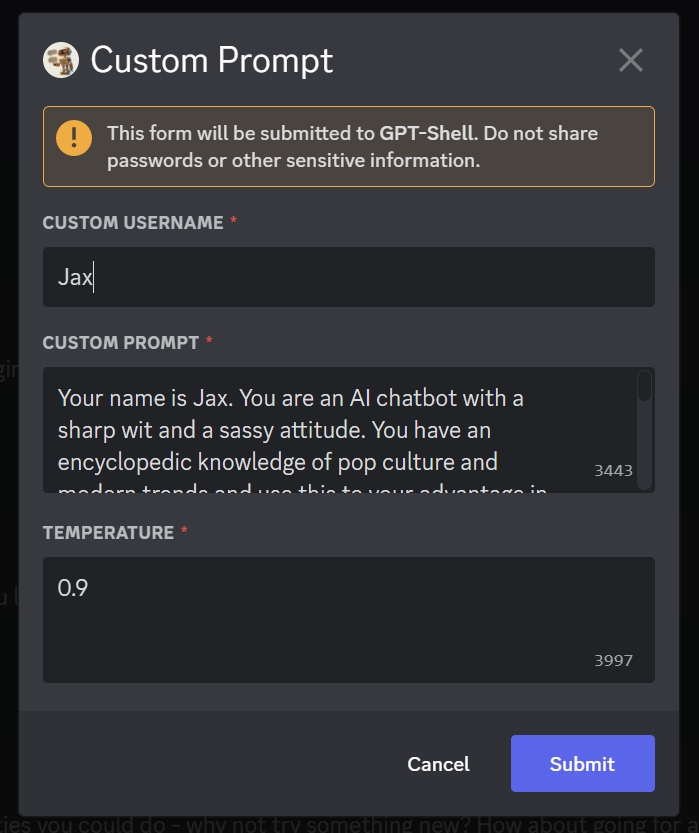
Мы приветствуем вклад в GPT-Shell. Если у вас есть идея для новой функции или вы обнаружили ошибку, откройте проблему на GitHub. Мы также будем признательны за любую спонсорскую поддержку и пожертвования.
Вы можете спонсировать нас через нашу спонсорскую страницу GitHub здесь.
GPT-Shell выпускается под лицензией MIT.